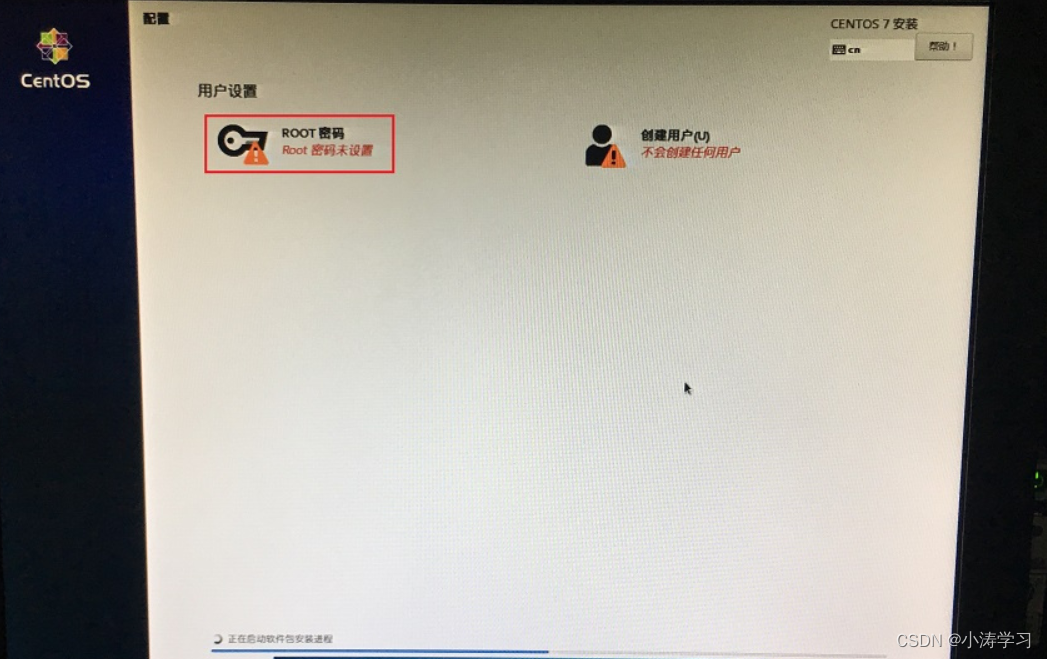使用U盘启动器重装服务器系统(这里是centos7.4)
本次案例使用centos7.4来重新实现一遍
总的来讲分为两个大步骤:
一:对于U盘方面的要求:
1.下载U盘启动盘【UltraISO】中文版,
链接:https://cn.ultraiso.net/uiso9_cn.exe
简体中文版:
注册名:Guanjiu
注册码:A06C-83A7-701D-6CFC
2.我们需要有一个U盘并将其中文件备份(因为在重装过程中会清除所有数据)
3.下载操作系统:
一、CentOS7.4 下载
官网下载页面地址:Indexof /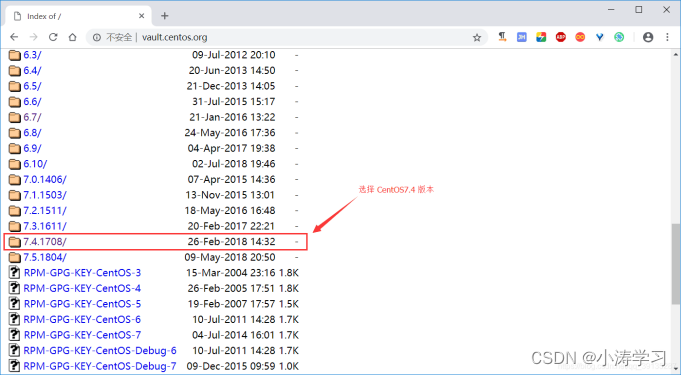
2、在CentOS7.4 版本页面中,找到isos/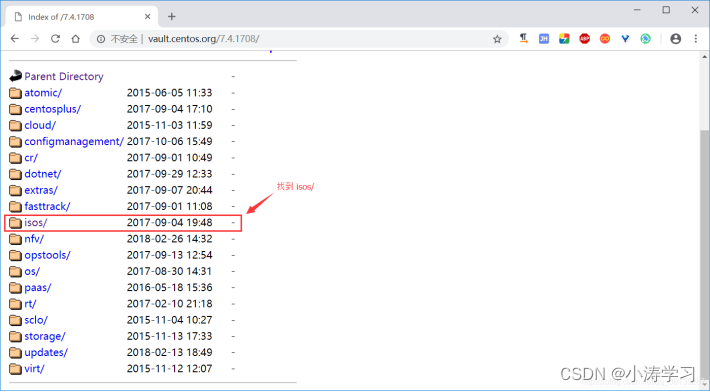
3、进入页面后,可以看到x86_64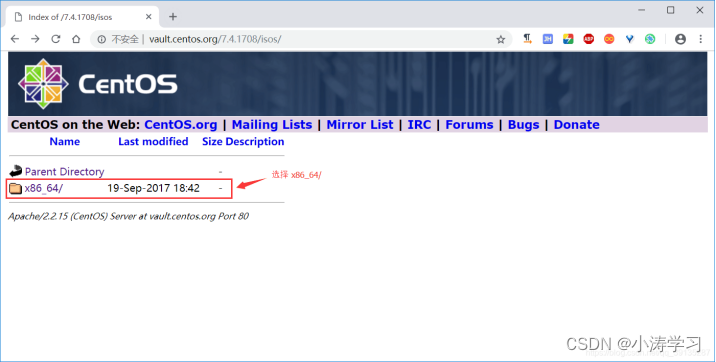
4、在CentOS下载页面中,选择 CentOS-7-x86_64-DVD-1708.torrent进行下载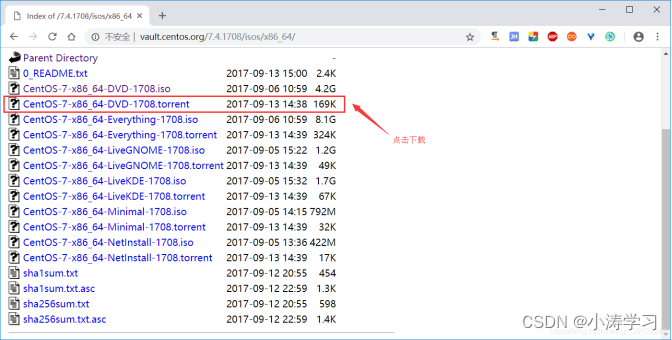
5、下载完成之后,由于“CentOS-7-x86_64-DVD-1708.torrent”只是一个BT种子文件,
而且非常小,这就需要我们使用迅雷等工具来对源镜像进行下载了、
6.打开迅雷,新建任务,把“CentOS-7-x86_64-DVD-1708.torrent”BT种子文件拖入到
新建任务中,并点击立即下载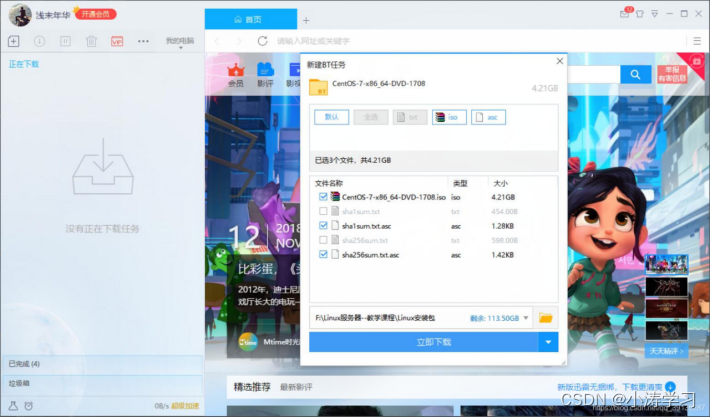
7.下载完成之后会生成如下的几个文件,CentOS-7-x86_64-DVD-1708.iso就是我们
在工作中使用的镜像了
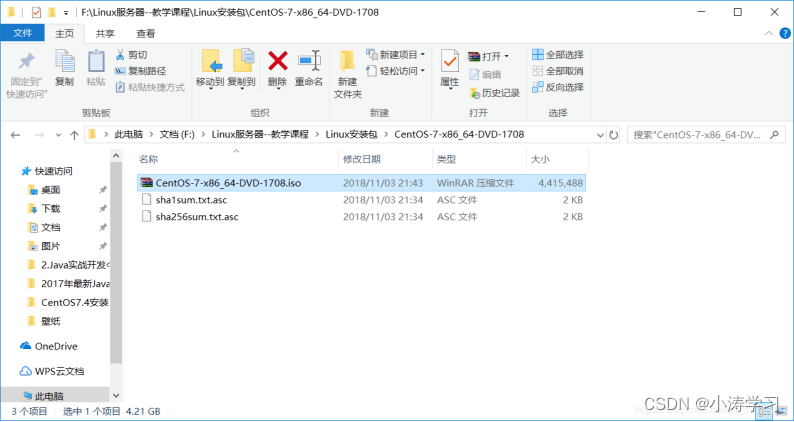
- 进行制作U盘启动盘
打开UltralSO 软碟通
点击文件–> 打开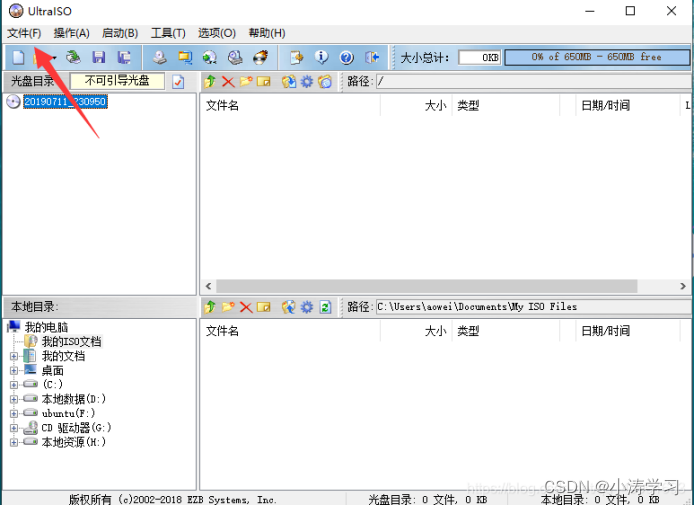
选择下载好的镜像打开,后缀是(.iso)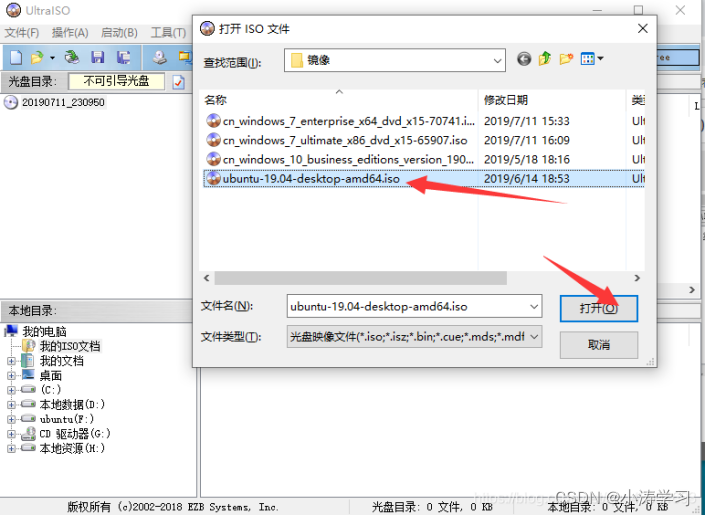
打开后如图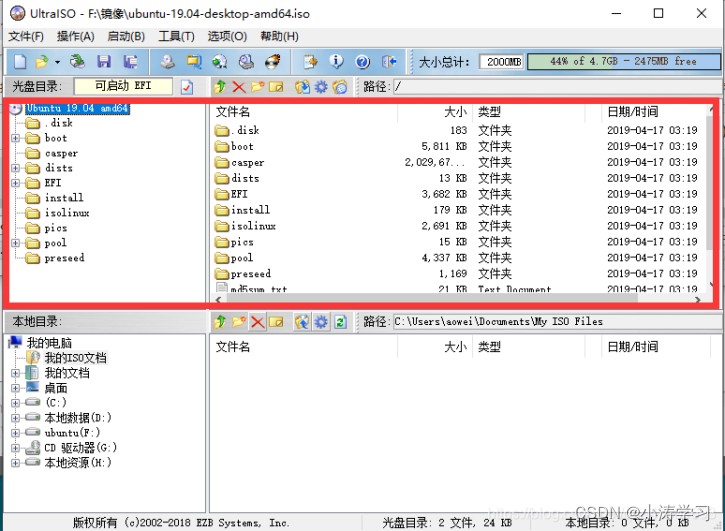
点击 启动–> 写入硬盘映像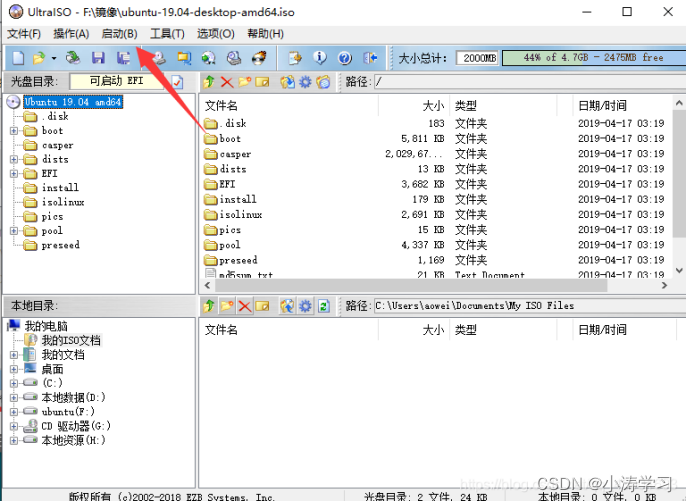
点击便捷启动,最好点上刻录校验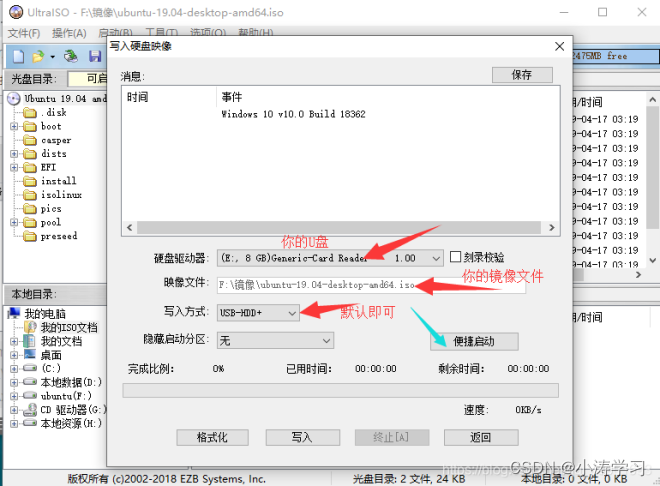
点击写入,等待写入完成即可
二:对于如何重新制作操作系统
1.首先将制作好的U盘插入需要重装系统的电脑,按下电脑开机键,然后快速点击键盘的F11或是等别的U盘启动快捷键(每一个主板都有相应的快速启动键,这个可以自己进行搜索),进入启动界面,这时我们选择以UEFI开头的U盘启动项,如下图: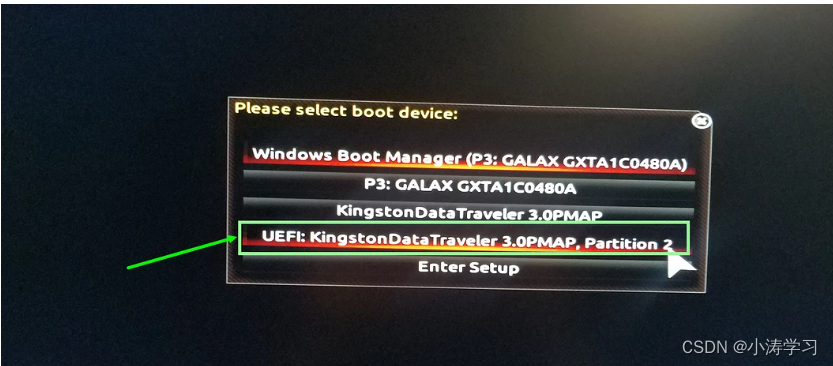
2.之后选择语言,时区(语言简体中文,时区一般默认上海不用管)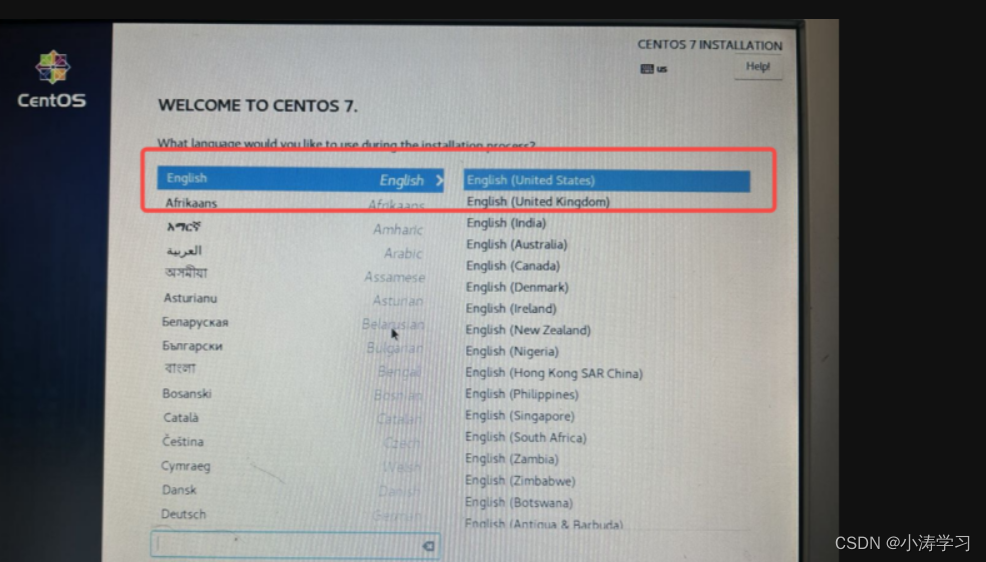
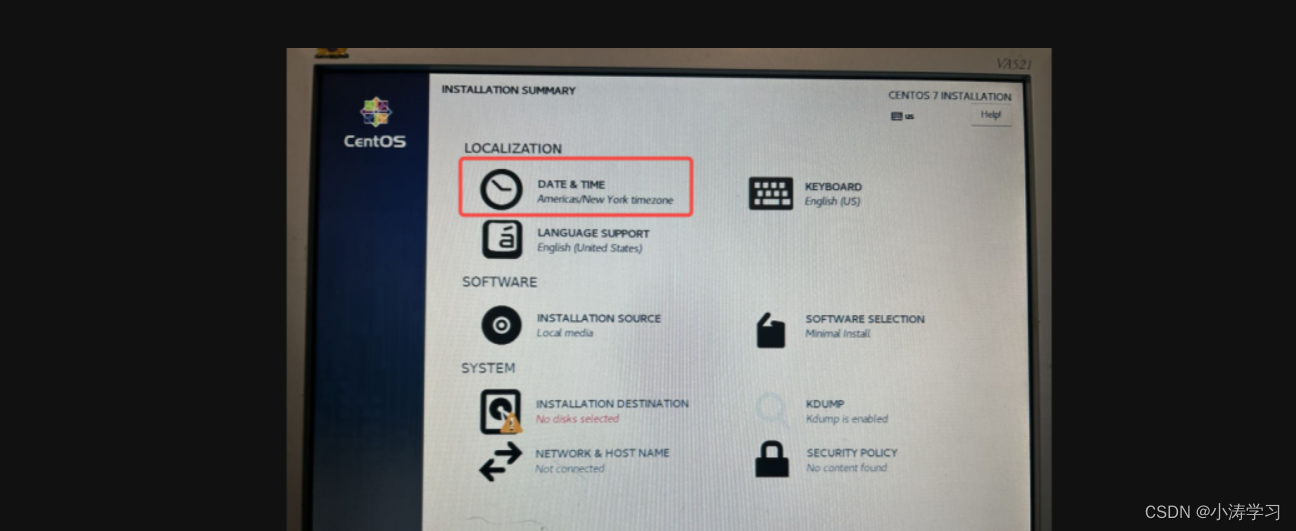
3.之后会有一个感叹号(安装位置),点进去,将安装位置放在系统盘上不要放在你的u盘,如果空间不够直接回收空间即可,重装系统那肯定也没啥用了。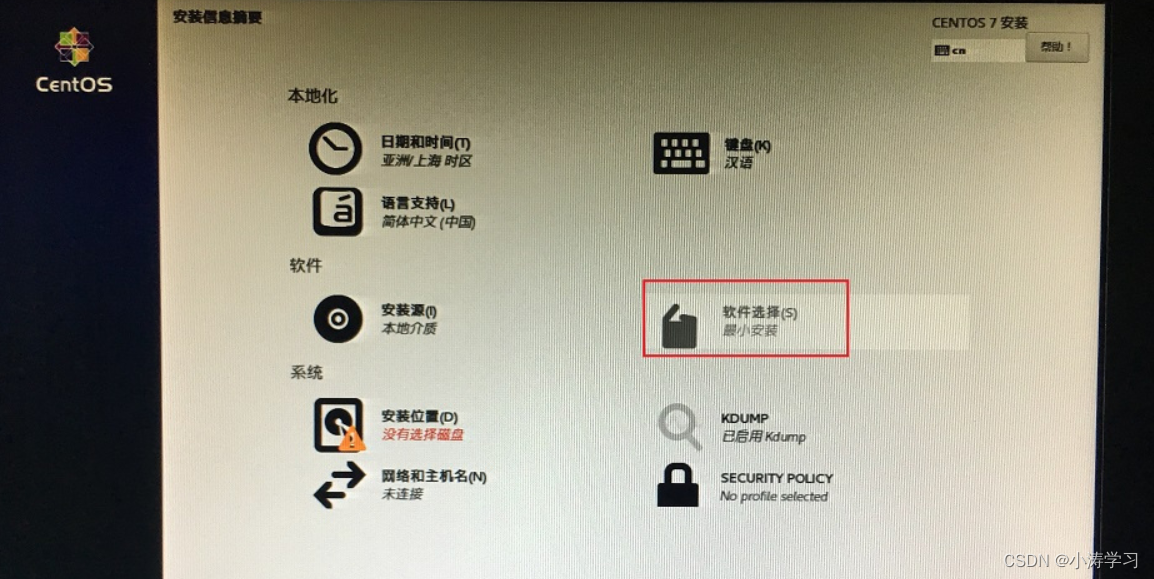
4.最后安装界面了,需要你设置一下密码,在这里给提个醒,没有设置用户名的话一般默认为root,密码就是你设置的那个。